Šiame straipsnyje bus paaiškinta, kaip įdiegti „PrintNode“ sistemoje „Windows“.
Kaip įdiegti „PrintNode“ sistemoje „Windows“?
Šiame skyriuje pateikiamos nuoseklios instrukcijos, kaip įdiegti „PrintNode“ sistemoje „Windows“.
1 veiksmas: atsisiųskite naujausią „PrintNode“ versiją
Pirmiausia apsilankykite oficialioje svetainėje PrintNode ir atsisiųskite naujausią „Windows“ versiją spustelėdami „ PARSISIŲSTI “ mygtukas:
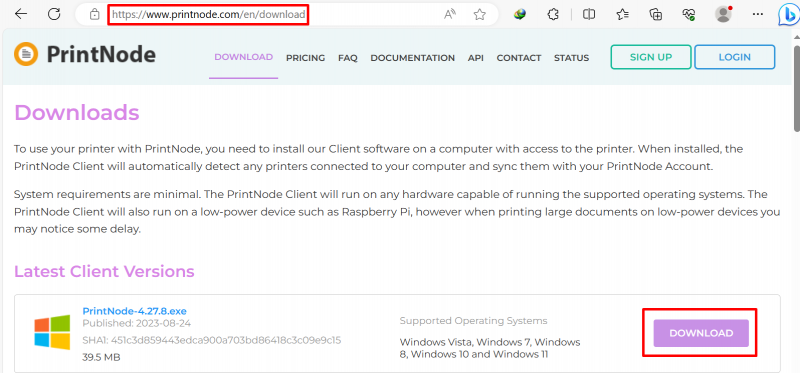
Atsisiuntimo procesas užtruks kelias sekundes:
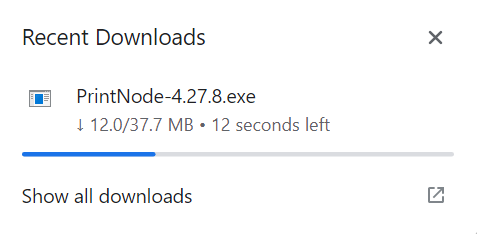
2 veiksmas: paleiskite PrintNode diegimo programą
Atsisiuntę naujausią „PrintNode“ leidimą, eikite į „ Atsisiuntimai “ katalogą, kuriame atsisiunčiama PrintNode diegimo programa su plėtiniu „.exe“. Dukart spustelėkite jį, kad paleistumėte diegimo programą:

3 veiksmas: sutikite su licencijos sutartimi
Tai padarius, pasirodys „PrintNode“ sąrankos vedlys. Priimk „ Licencijos sutartis “ pažymėdami smailų radiją ir paspausdami „ Kitas “ mygtuką norėdami tęsti:
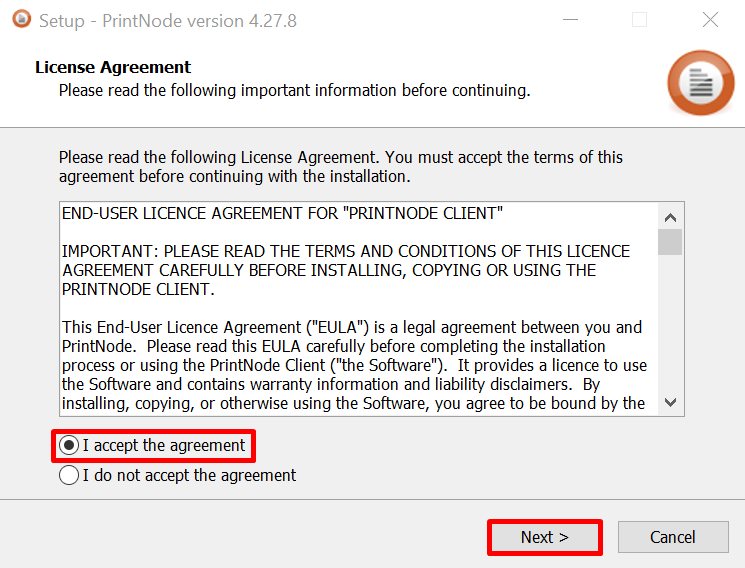
4 veiksmas: pasirinkite diegimo vietą
Toliau, „Pasirinkti paskirties vietą“ pasirodo langas. Pagal numatytuosius nustatymus jis nustato „PrintNode“ kelią. Tačiau jį galima keisti dinamiškai spustelėjus „ Naršyti “ mygtuką. Po to paspauskite „ Kitas “ mygtuką, norėdami judėti pirmyn:
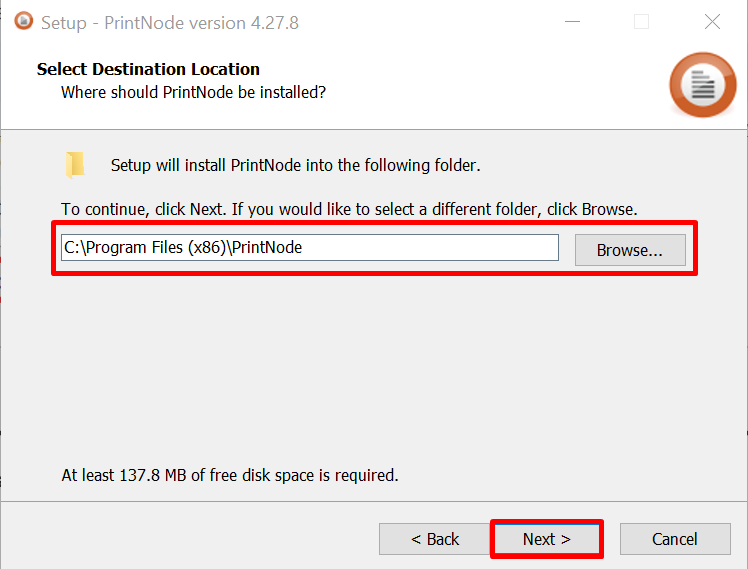
5 veiksmas: pasirinkite meniu Pradėti aplanką
Naujas langas 'Pasirinkite meniu Pradėti aplanką' atidaromas ir sukuriamas nuorodų aplankas. Jį galima pakeisti paspaudus „ Naršyti “ mygtuką. Jei vartotojas nenori kurti šio aplanko, pažymėkite nepažymėtą laukelį „Nekurkite meniu Pradėti aplanko “. Po to paspauskite mygtuką „Kitas“:
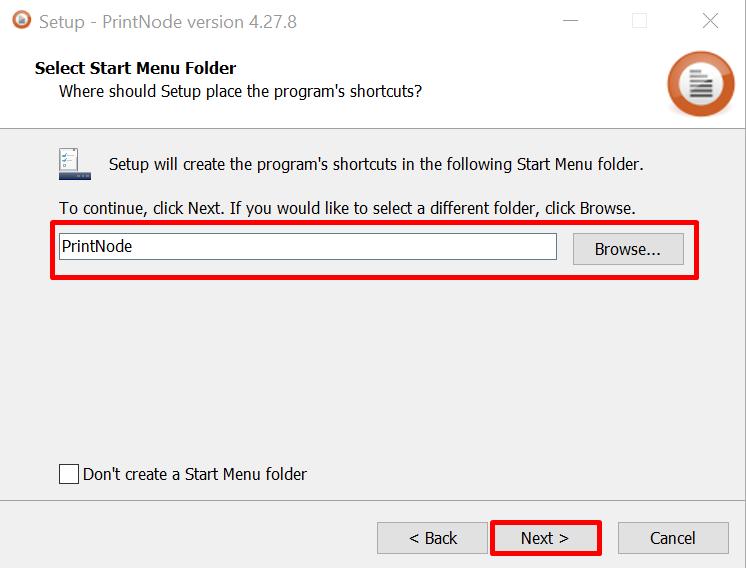
6 veiksmas: pasirinkite Papildomos užduotys
Dabar pažymėkite toliau paryškintą žymimąjį laukelį, kad darbalaukyje sukurtumėte jo nuorodą. Kitu atveju vartotojai gali paleisti PrintNode kaip paslaugą sistemoje Windows. Pažymėkite žymimąjį laukelį pagal savo norą ir paspauskite „ Kitas “ mygtukas:
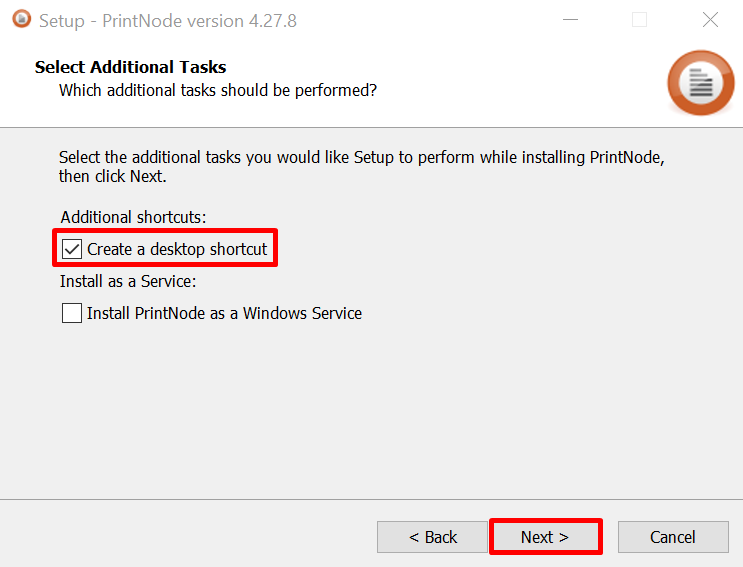
7 veiksmas: sukonfigūravus pradėkite „PrintNode“ diegimą
Galiausiai spustelėkite „ Diegti “ mygtuką, norėdami pradėti PrintNode diegimo procesą po jo konfigūravimo:
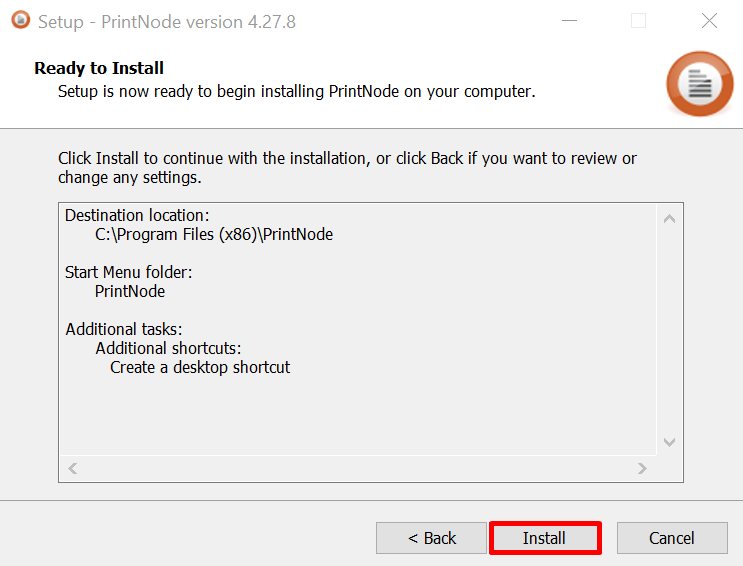
Eigos juosta rodo, kad diegimo procesas užtruks kelias sekundes:
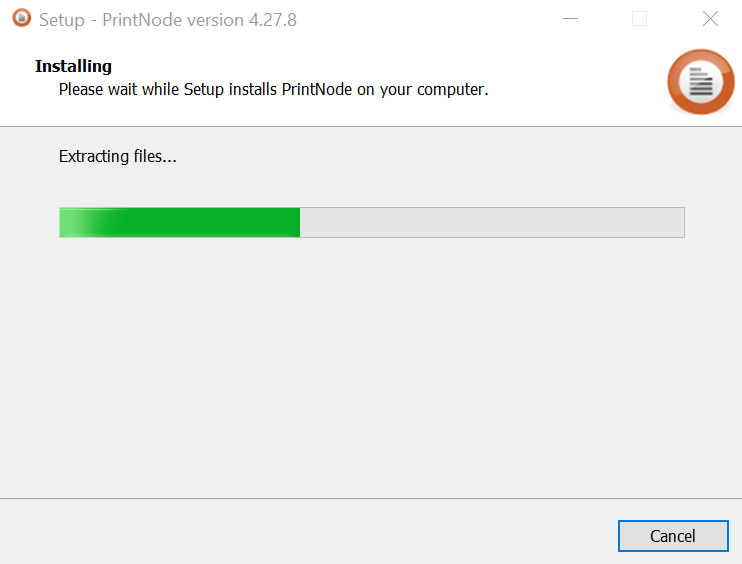
Kai tai bus baigta, paspauskite „ Baigti “ mygtuką ant „Užbaigtas PrintNode sąrankos vedlys“ :
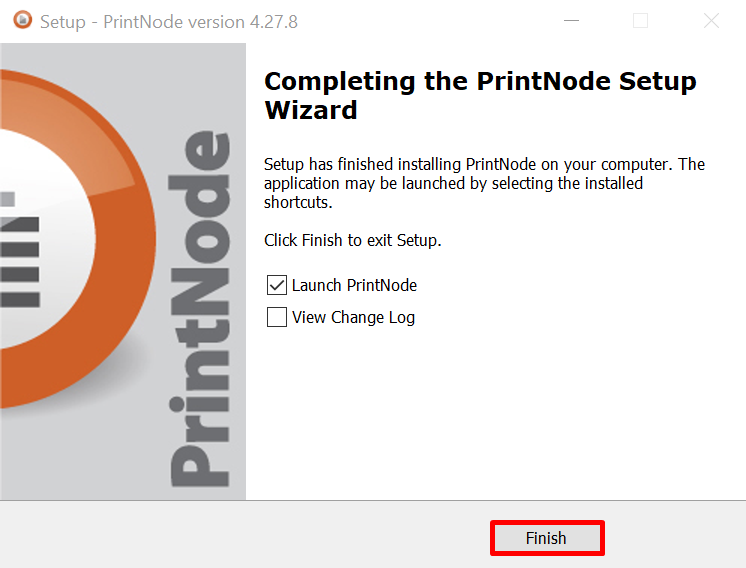
8 veiksmas: prisiregistruokite prie „PrintNode“.
Baigę „PrintNode“ diegimą, pirmiausia sukurkite paskyrą apsilankę jos puslapyje Registruotis puslapis:
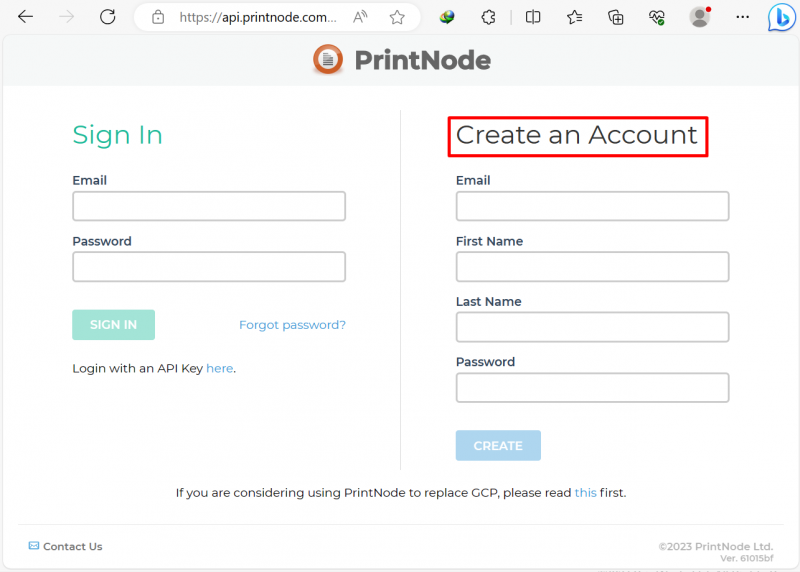
Tada užpildykite visus tuščius laukus kredencialais ir spustelėkite „ KURTI “ mygtukas:
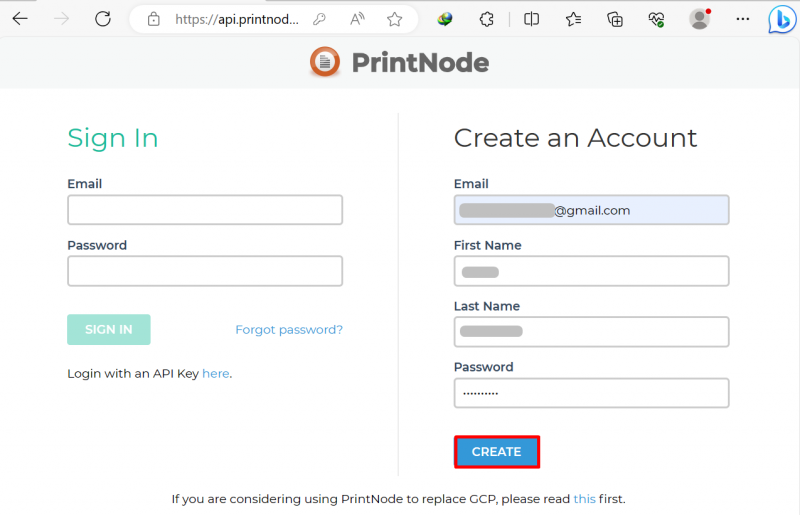
Po to „ Sveiki atvykę į PrintNode Bus atidarytas langas, patvirtinantis, kad vartotojo registracija buvo baigta:
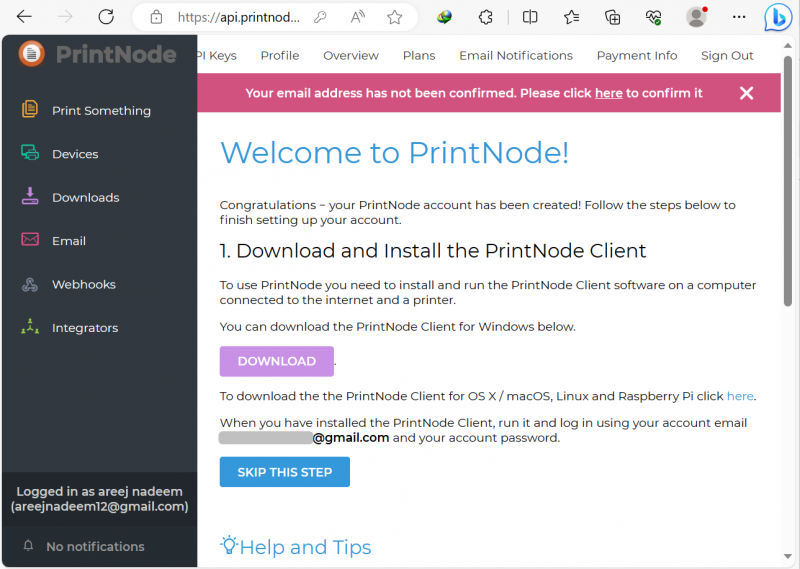
9 veiksmas: prisijunkite prie spausdinimo mazgo
Dabar sistemoje atidarykite „PrintNode“ programą ir prisijunkite prie jos pateikdami galiojančius kredencialus:
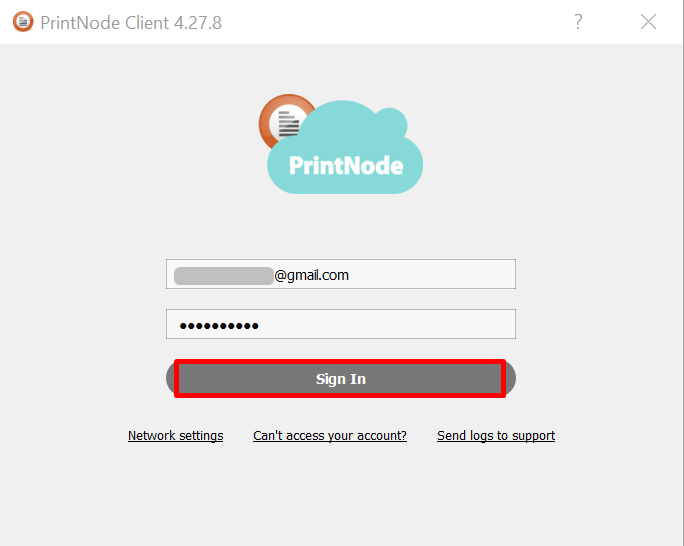
Prisijungus PrintNode bus aktyvus, bet nebus rodomas ekrane.
Norėdami jį rodyti ekrane, eikite į užduočių juostą, dešiniuoju pelės mygtuku spustelėkite piktogramą PrintNode ir atidarykite ją išskleidžiamajame sąraše pasirinkę parinktį „Atidaryti PrintNode“:
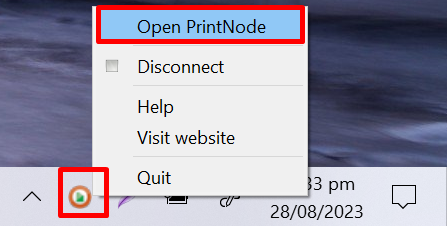
Matyti, kad PrintNode yra atidarytas ir yra „Parengtas“, ty aktyvioje būsenoje:
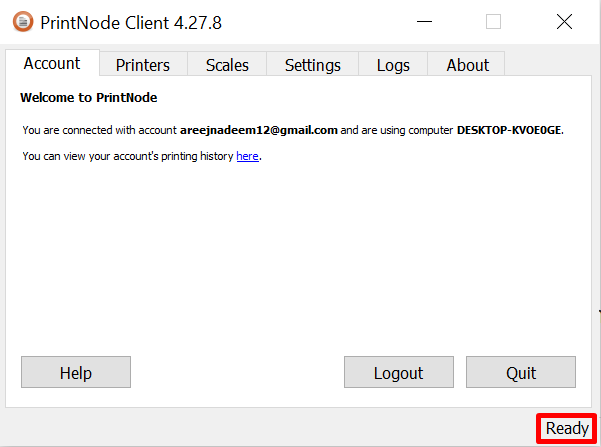 “
“
Tai viskas apie „PrintNode“ diegimą sistemoje „Windows“.
Išvada
Instaliuoti PrintNode „Windows“ pirmiausia atsisiųskite naujausią jos versiją iš oficialios svetainės. Tada sukonfigūruokite sąranką ir pradėkite diegimo procesą. Kai viskas bus padaryta, sukurkite paskyrą, kad galėtumėte naudoti šią programą pagal vartotojo reikalavimus. Šiame vadove pateikta visa procedūra, kaip įdiegti „PrintNode“ sistemoje „Windows“.